Hur man övervakar programaktivitet på iPhone
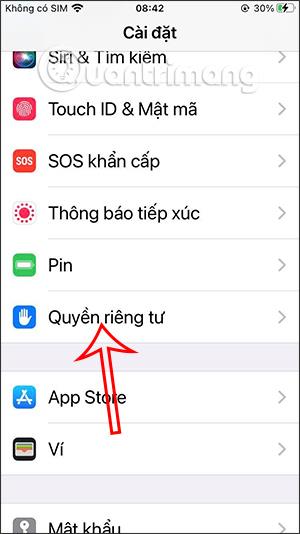
Funktionen för övervakning av applikationsaktivitet på iPhone är en ny funktion i iOS 15 direkt efter att användare har uppdaterat till detta nya operativsystem.
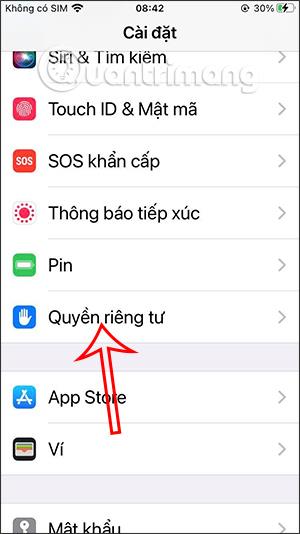
Funktionen för övervakning av applikationsaktivitet på iPhone är en ny funktion i iOS 15 direkt efter att användarna har uppdaterat till detta nya operativsystem. Följaktligen kommer användarna att känna till alla aktiviteter i applikationen du har använt inom 7 dagar. Dessutom kommer information om plats, kamera och mikrofon också att spelas in så att du kan styra vilka applikationer som har åtkomst till dem. Artikeln nedan hjälper dig att aktivera funktionen för övervakning av programaktivitet på iPhone.
Instruktioner för att kontrollera applikationer på iPhone
Steg 1:
Gå till Inställningar i enhetens gränssnitt och klicka sedan på Sekretess . Byt till det nya gränssnittet, klicka på Spela in programaktivitet .

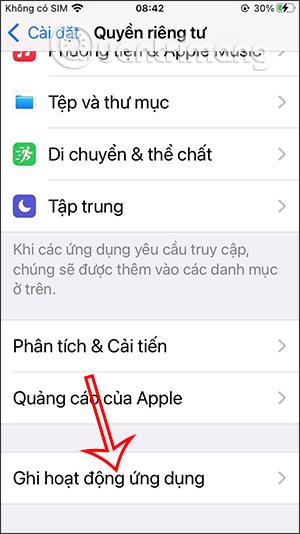
Steg 2:
När vi byter till det nya gränssnittet måste vi aktivera funktionen för inspelning av programaktivitet för att använda den här funktionen. Nedan finns ett alternativ för att spara appaktivitet för att dela och spara appaktiviteter inom 7 dagar.
Således kommer programmets dataåtkomstaktiviteter att sparas som en kopia.
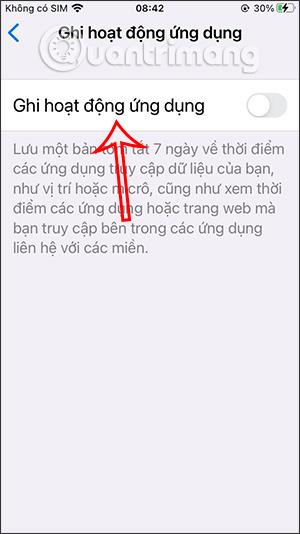
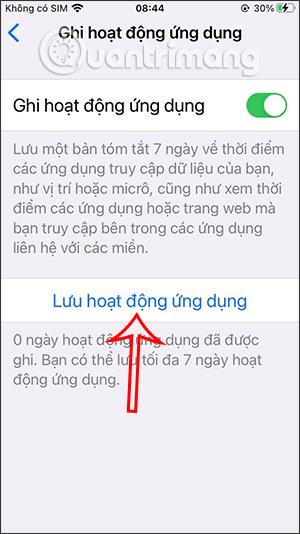
Steg 3:
Om du vill stänga av den här funktionen på din telefon, vrid reglaget i avsnittet Spela in programaktivitet till vänster. Skärmen visar meddelandet Stoppa inspelning av programaktivitet, klicka på OK-knappen för att godkänna.
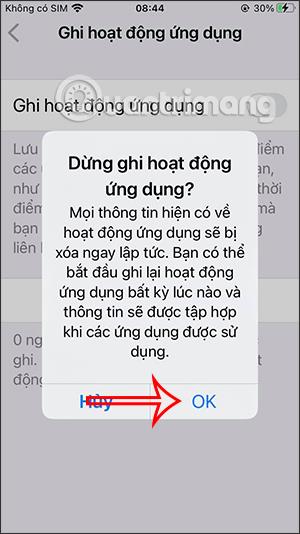
Sound Check är en liten men ganska användbar funktion på iPhone-telefoner.
Foto-appen på iPhone har en minnesfunktion som skapar samlingar av foton och videor med musik som en film.
Apple Music har vuxit sig exceptionellt stor sedan den första gången lanserades 2015. Hittills är det världens näst största betalda musikströmningsplattform efter Spotify. Förutom musikalbum är Apple Music också hem för tusentals musikvideor, radiostationer dygnet runt, alla dagar i veckan, och många andra tjänster.
Om du vill ha bakgrundsmusik i dina videor, eller mer specifikt, spela in låten som spelas som videons bakgrundsmusik, finns det en extremt enkel lösning.
Även om iPhone har en inbyggd Weather-app, ger den ibland inte tillräckligt med detaljerad information. Om du vill lägga till något finns det gott om alternativ i App Store.
Förutom att dela foton från album kan användare lägga till foton i delade album på iPhone. Du kan automatiskt lägga till foton i delade album utan att behöva arbeta från albumet igen.
Det finns två snabbare och enklare sätt att ställa in en nedräkning/timer på din Apple-enhet.
App Store innehåller tusentals fantastiska appar som du inte har provat än. Vanliga söktermer kanske inte är användbara om du vill upptäcka unika appar, och det är inte roligt att ge dig ut på oändlig rullning med slumpmässiga nyckelord.
Blur Video är ett program som suddar scener, eller annat innehåll du vill ha på din telefon, för att hjälpa oss att få den bild vi gillar.
Den här artikeln kommer att guida dig hur du installerar Google Chrome som standardwebbläsare på iOS 14.









